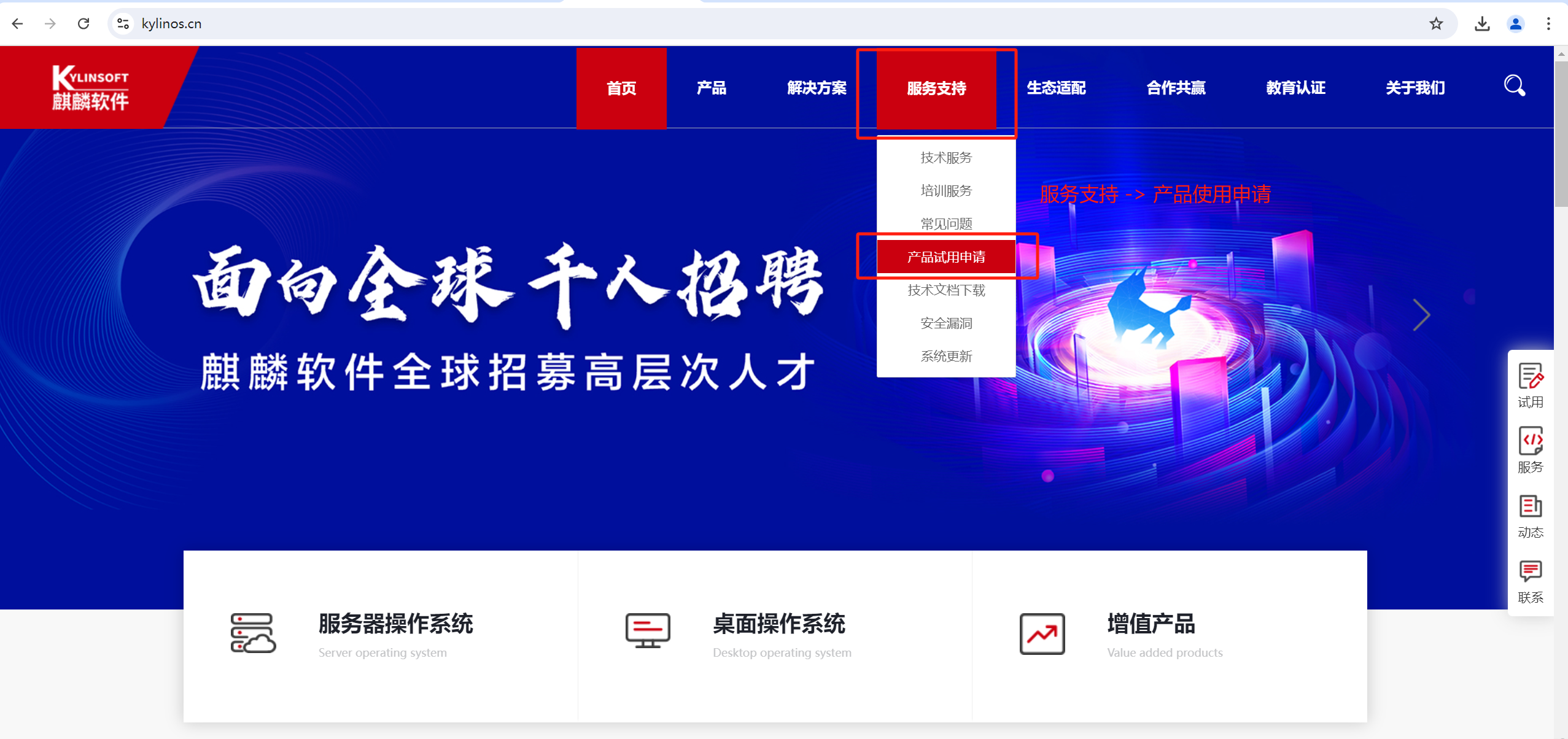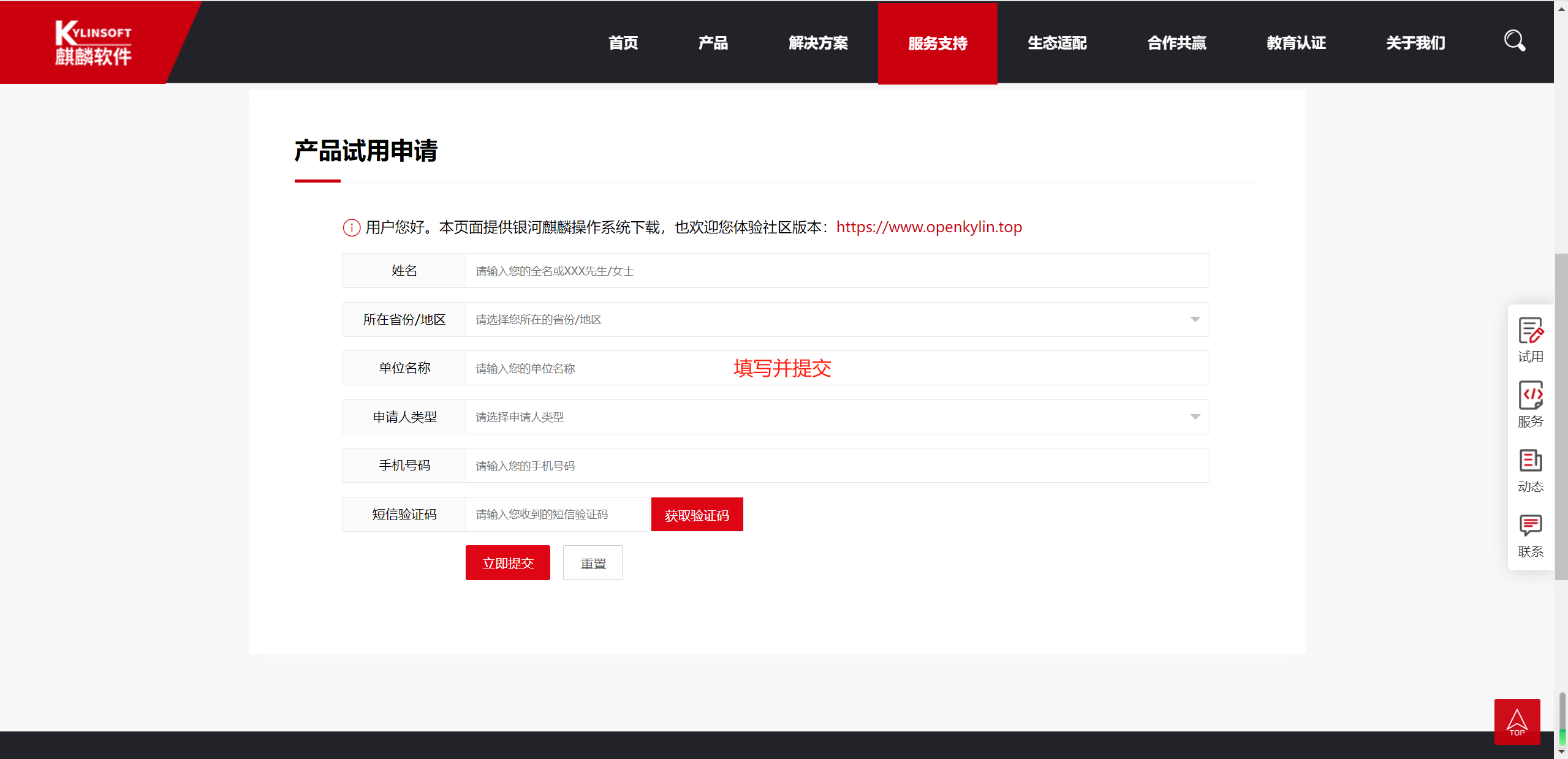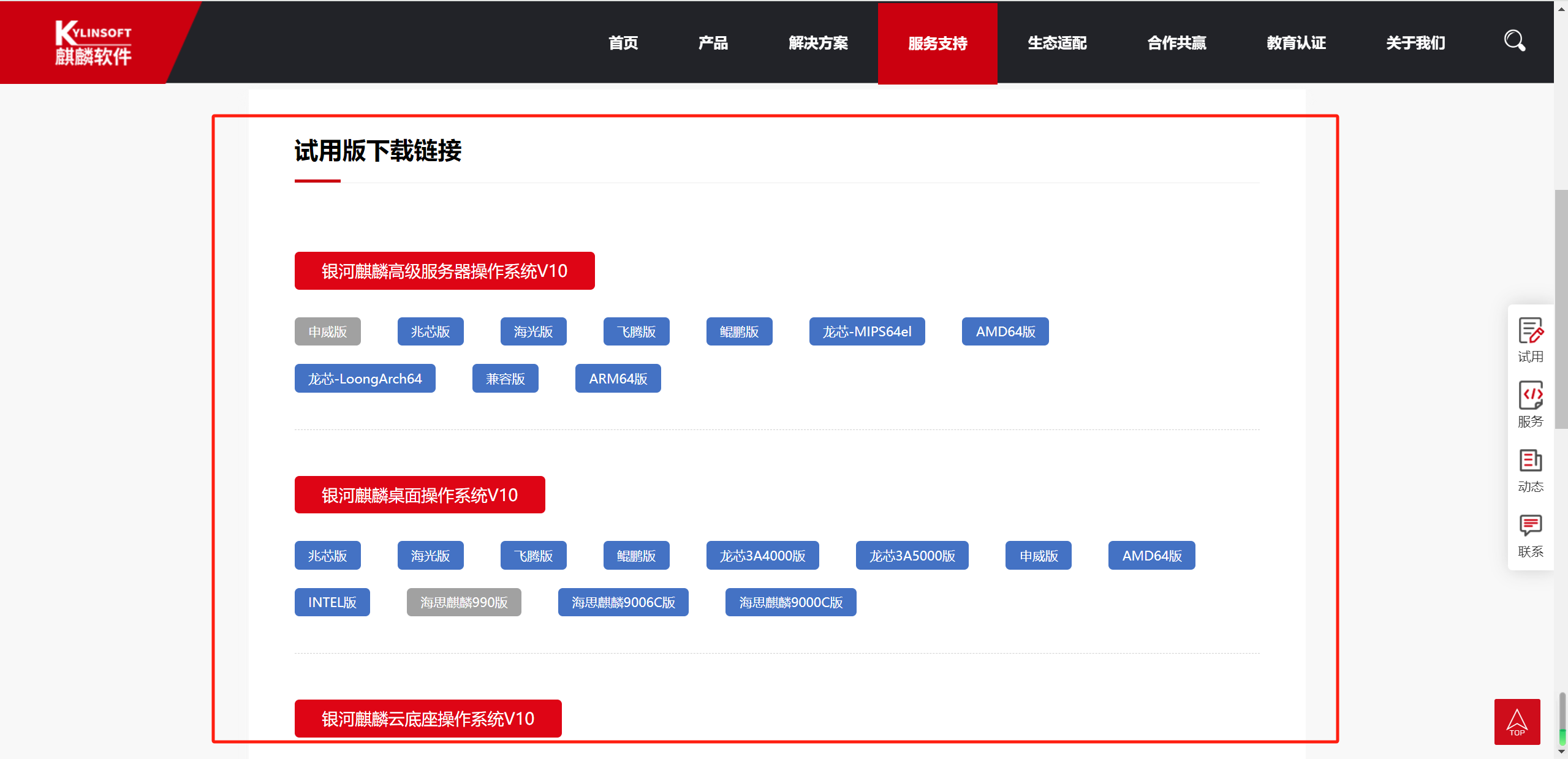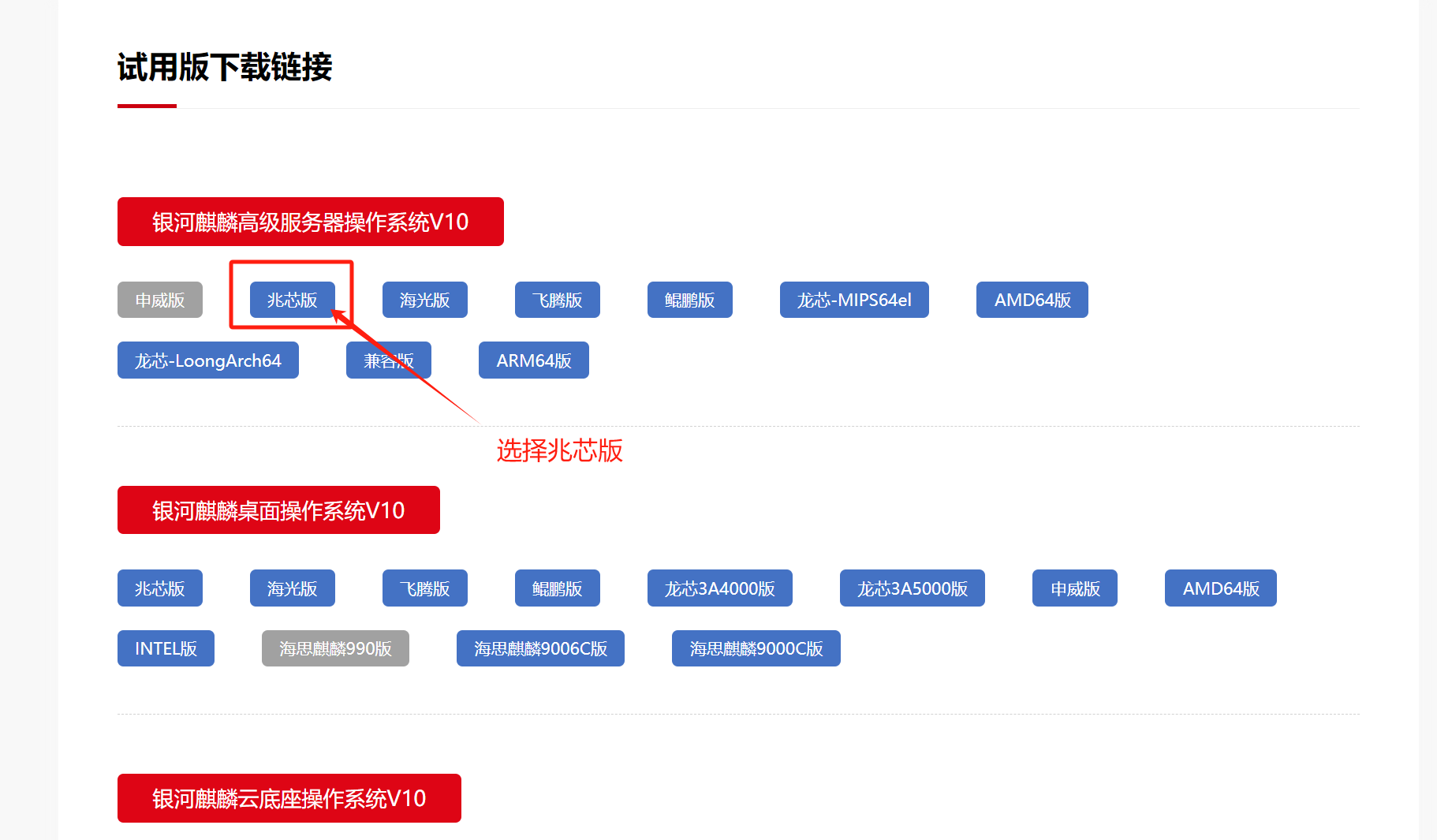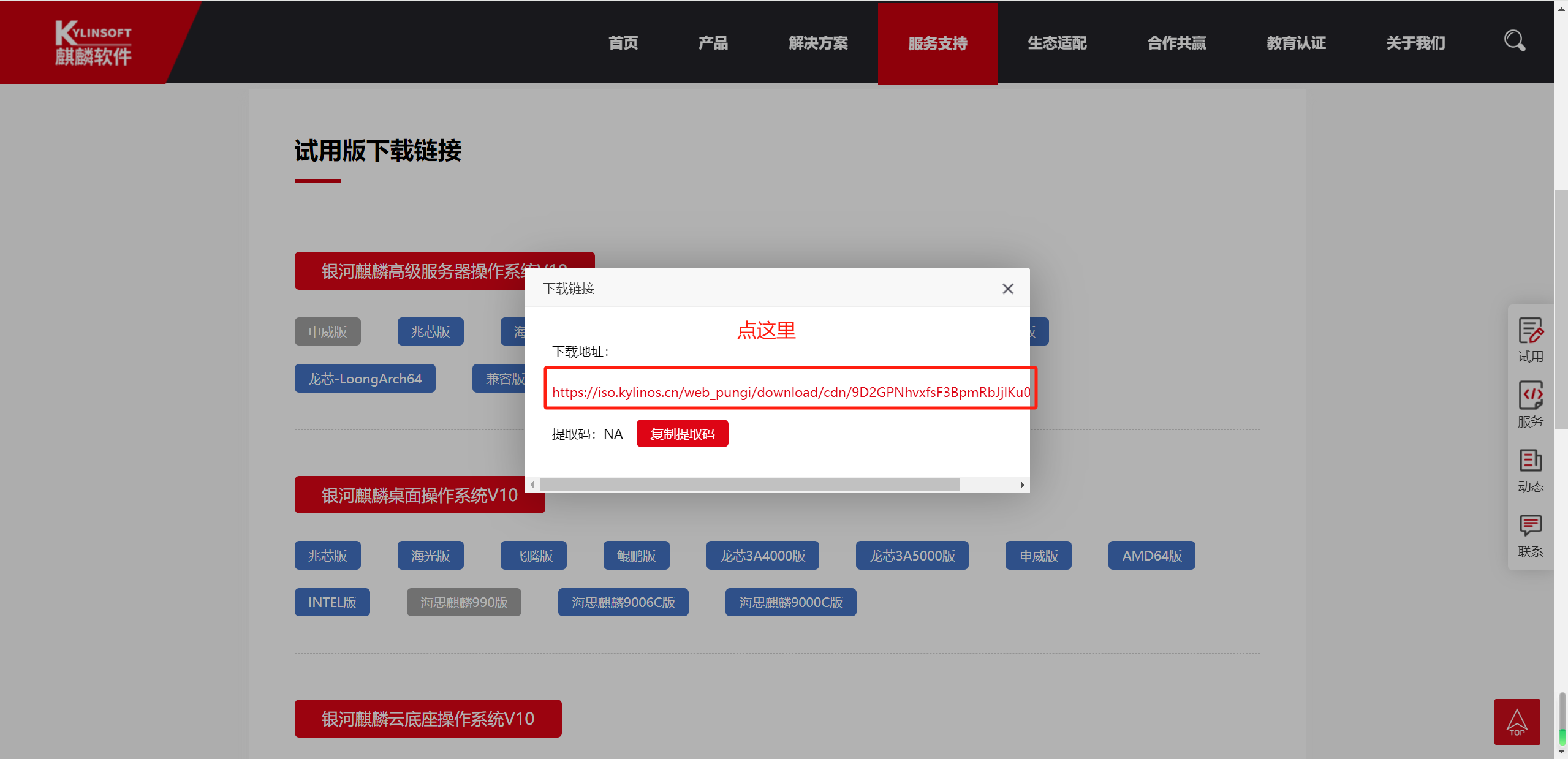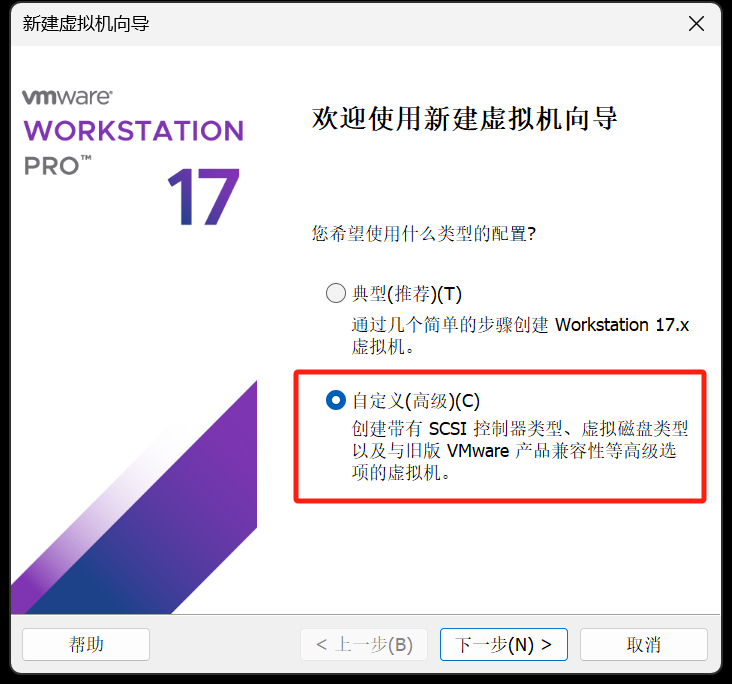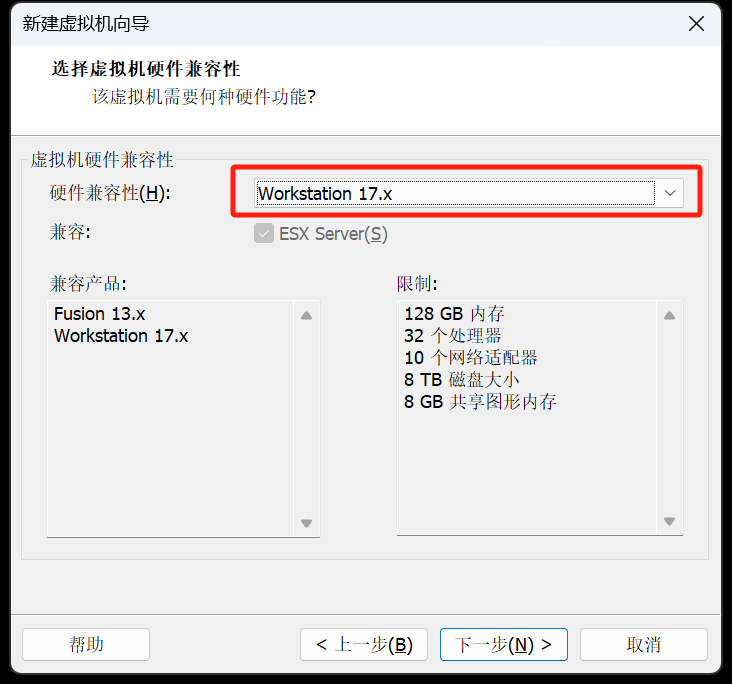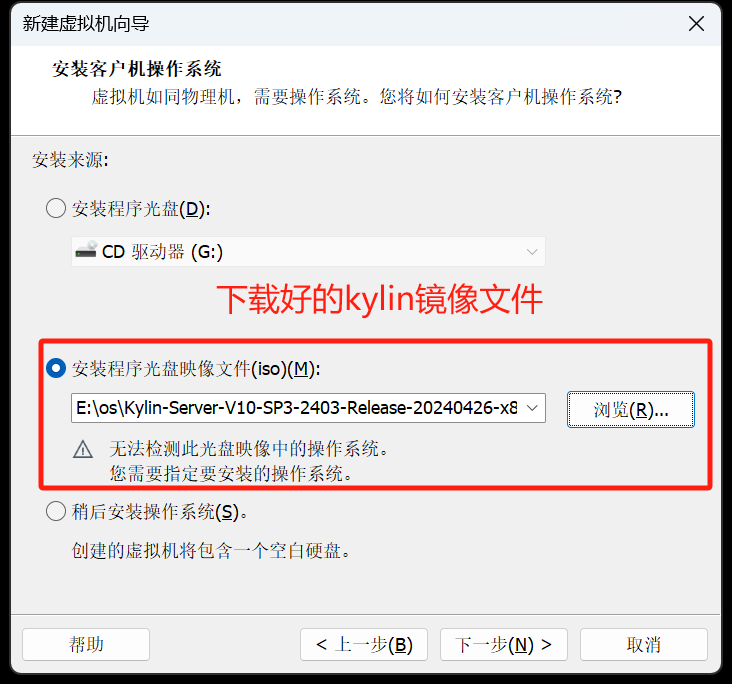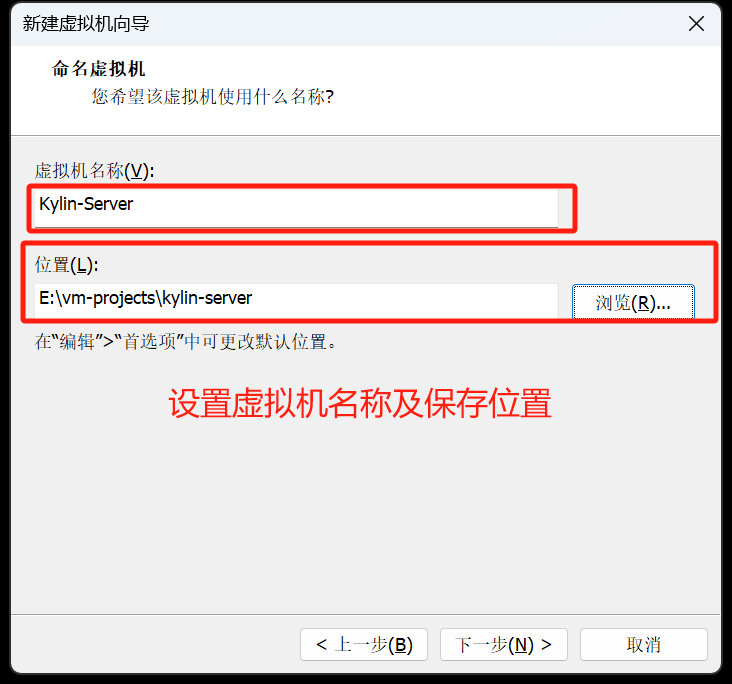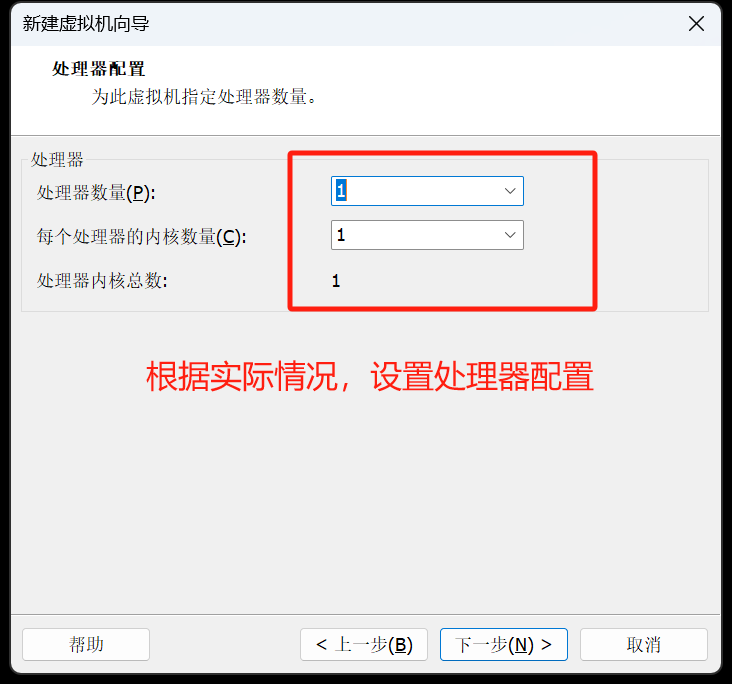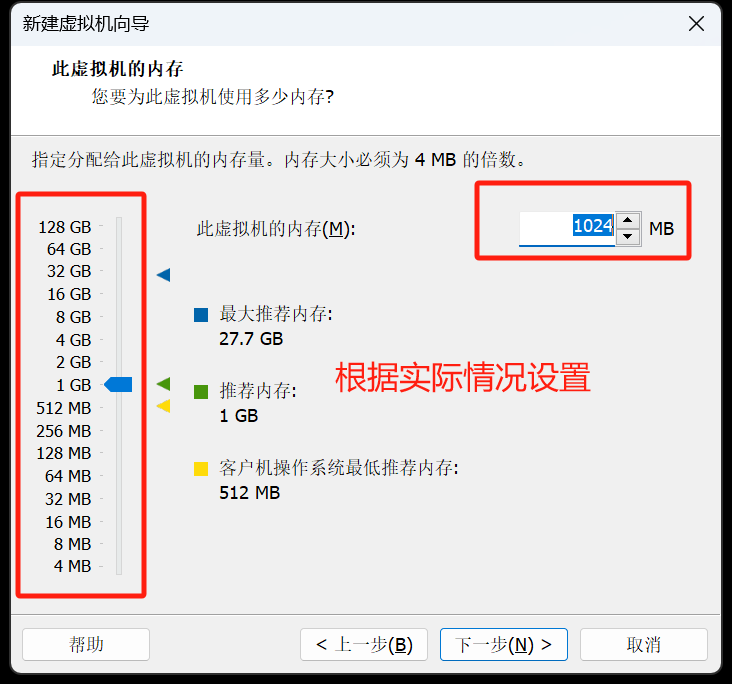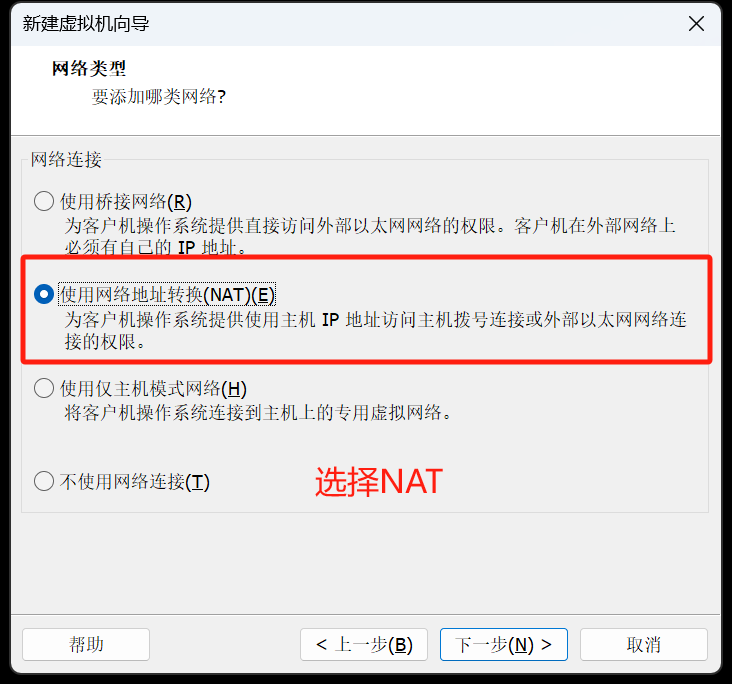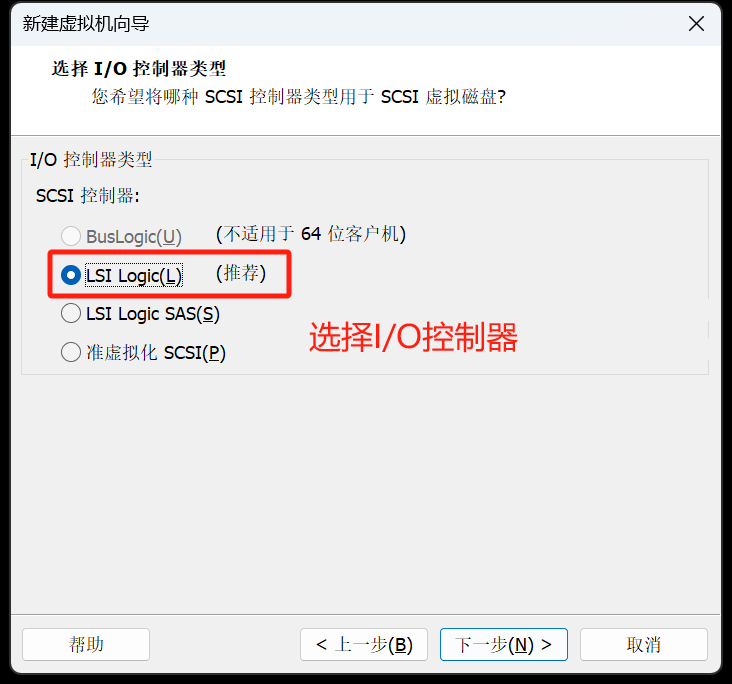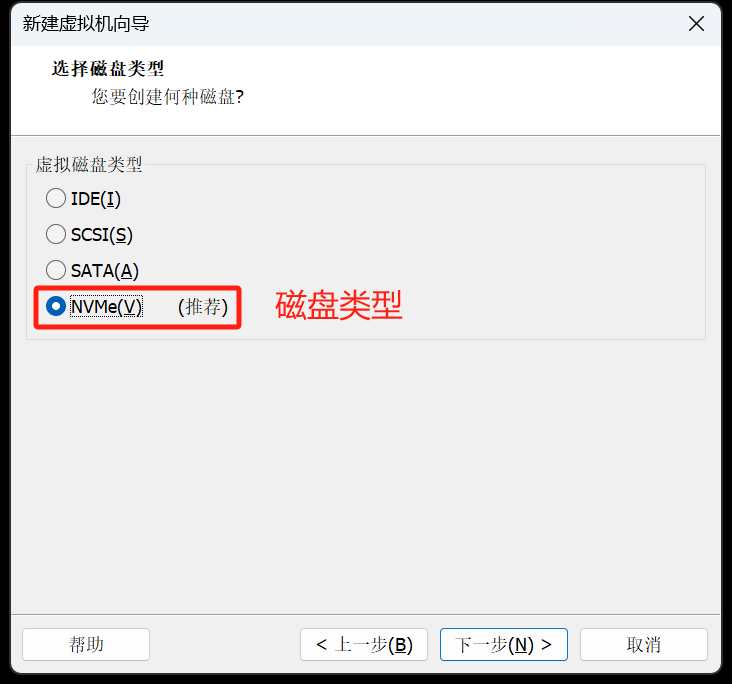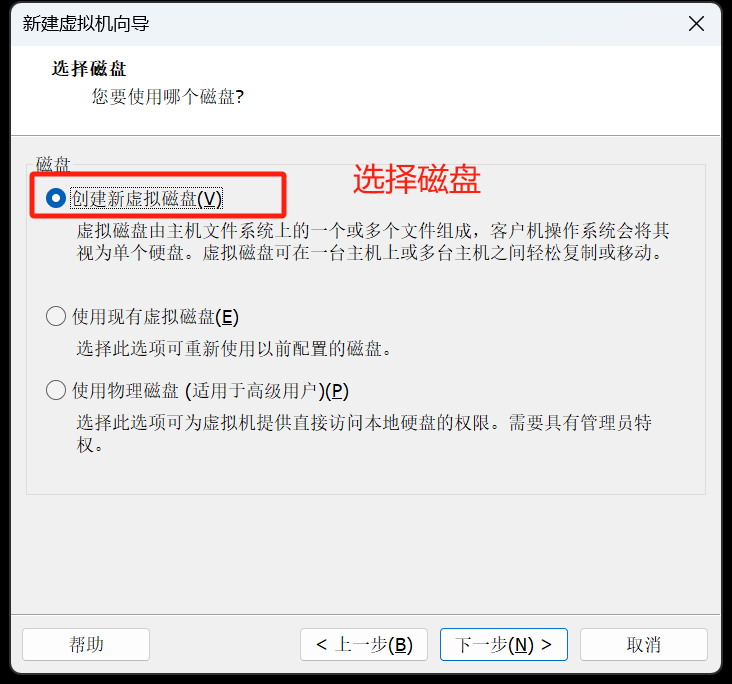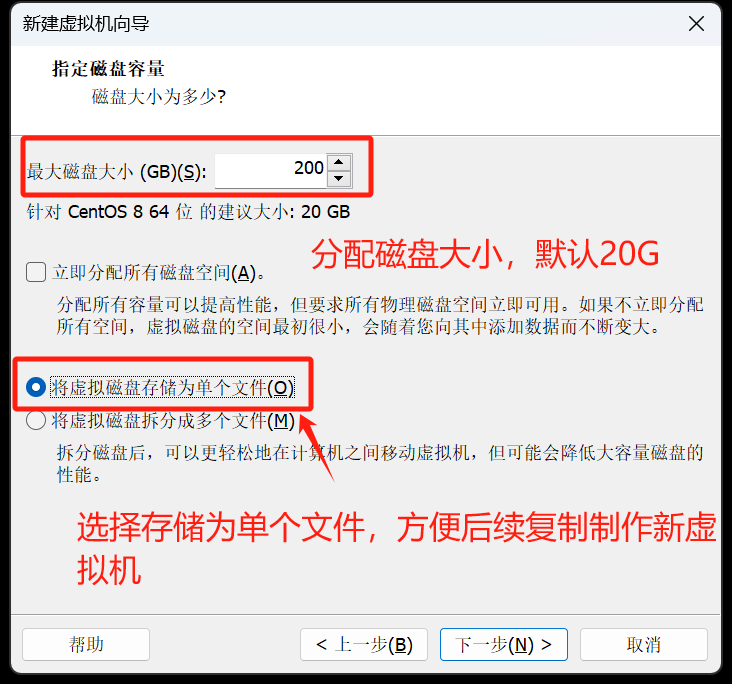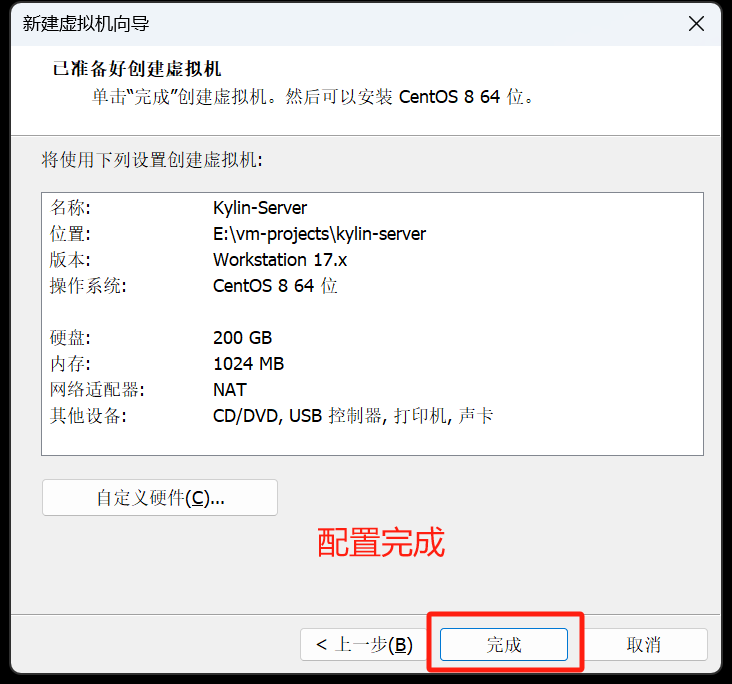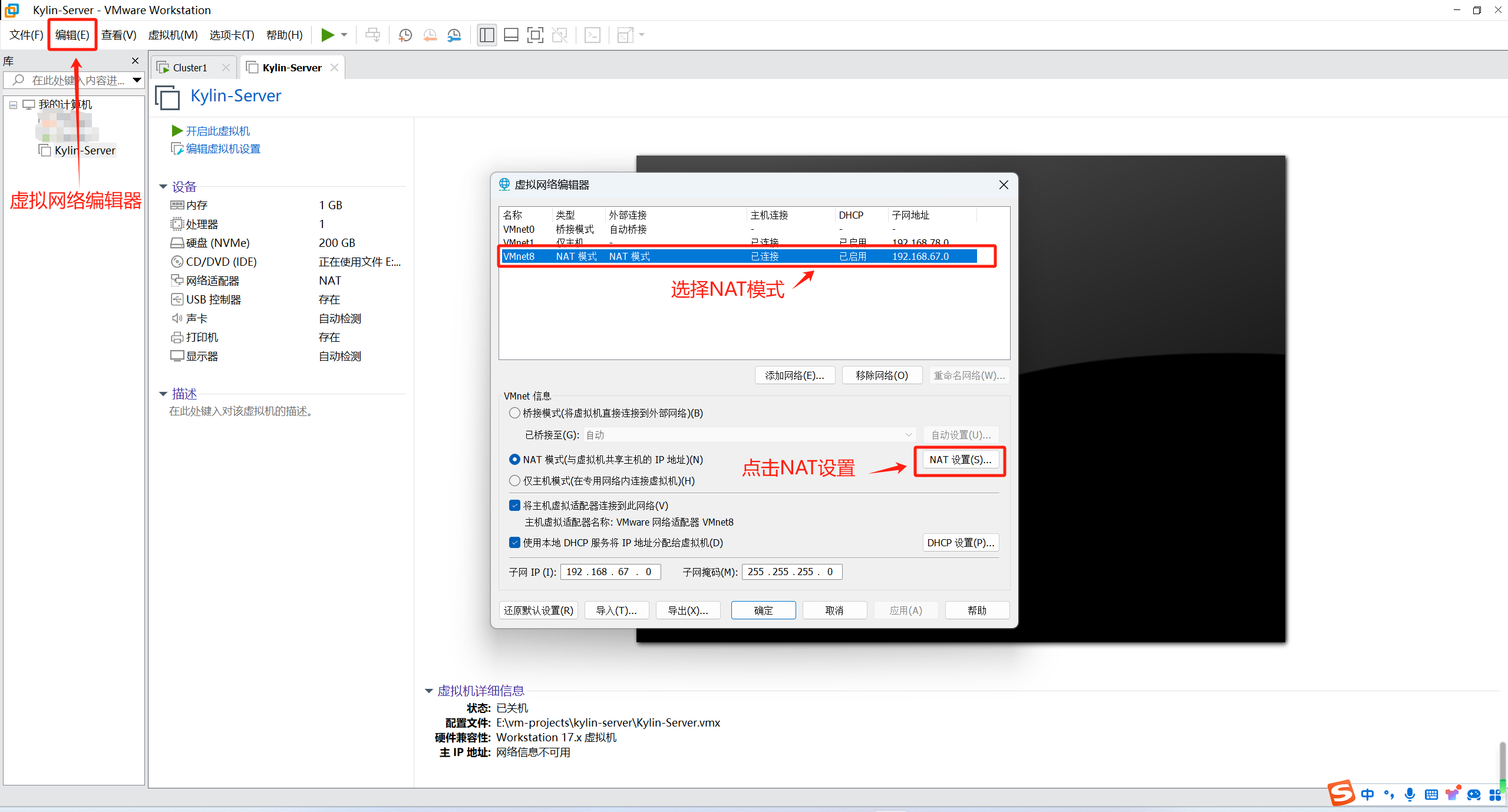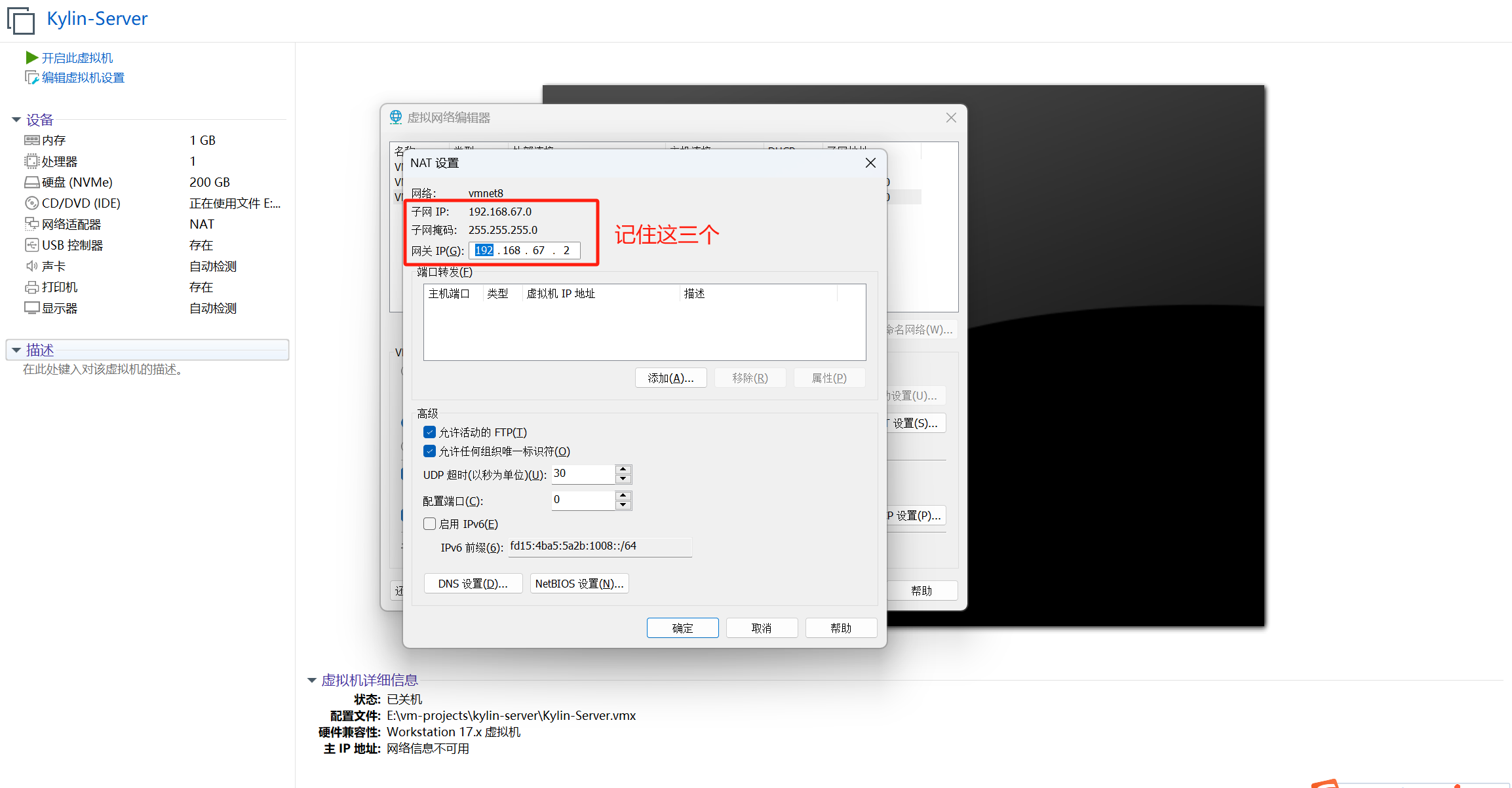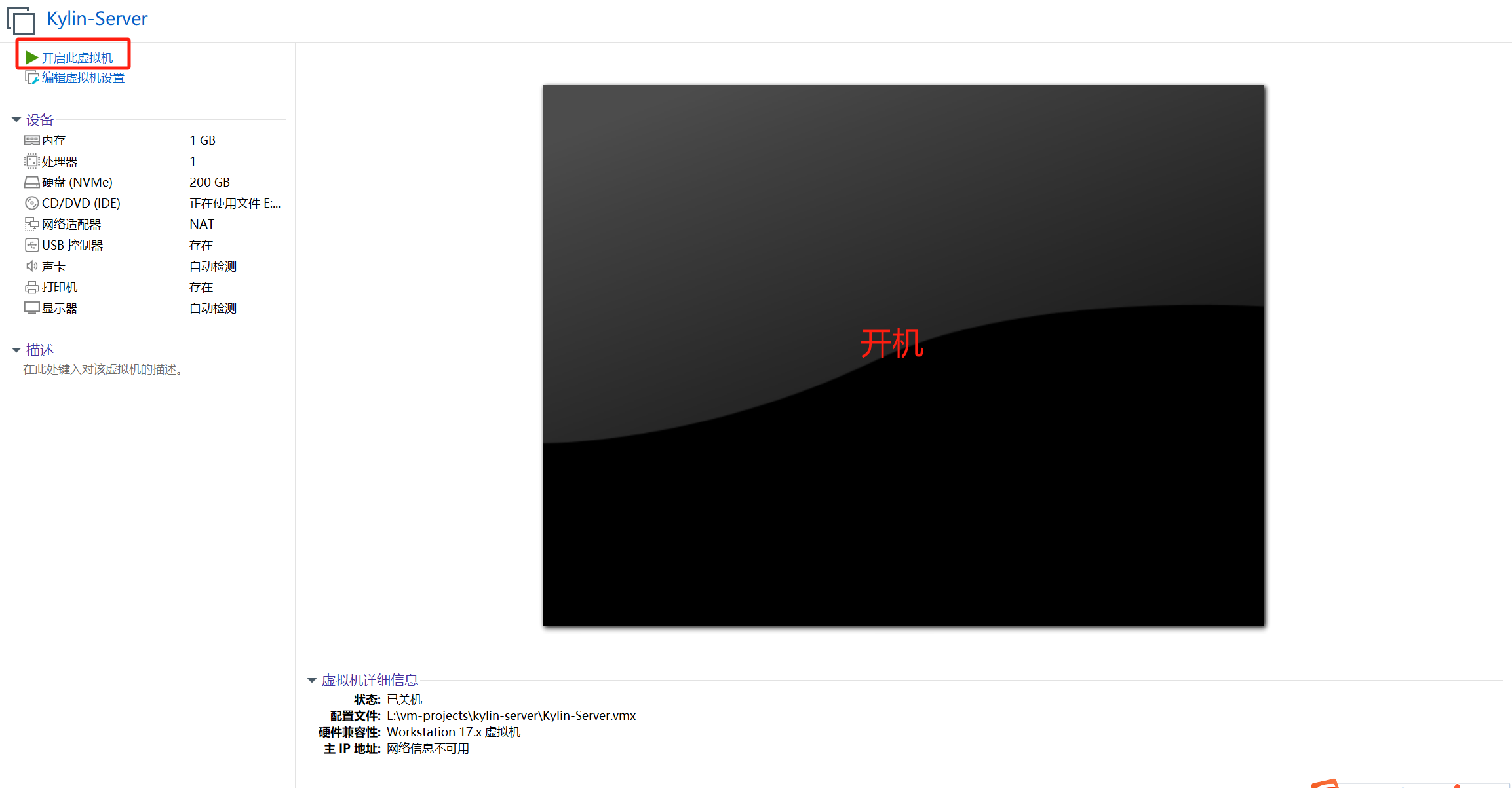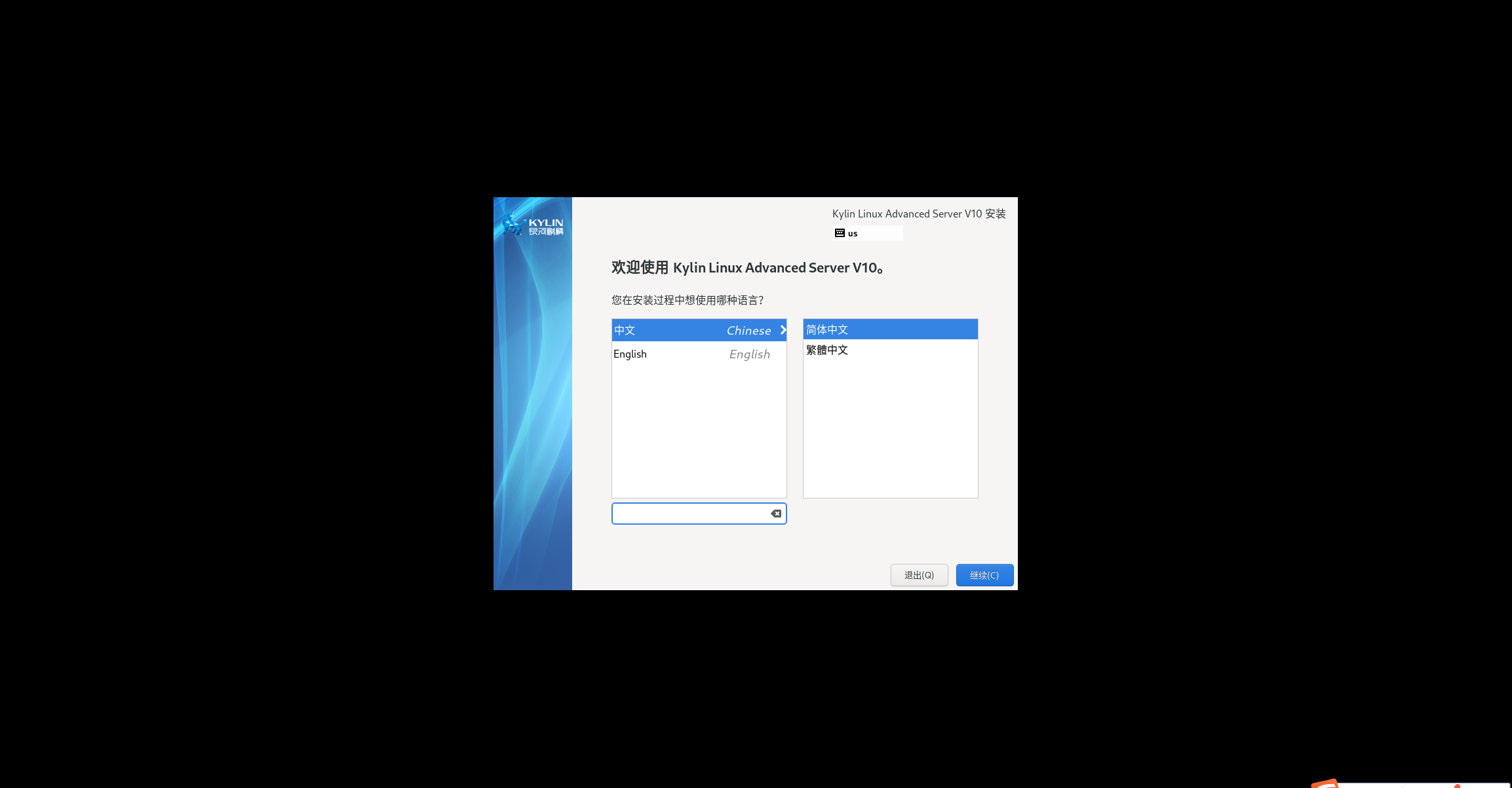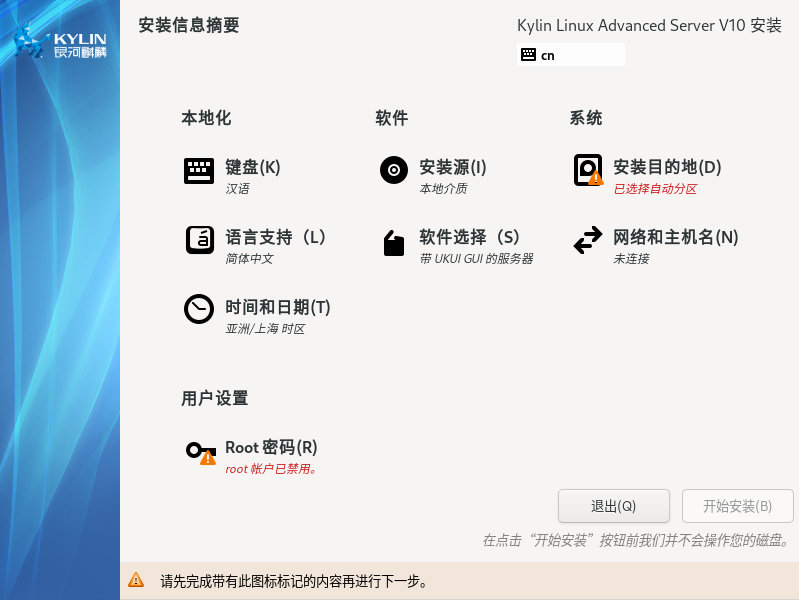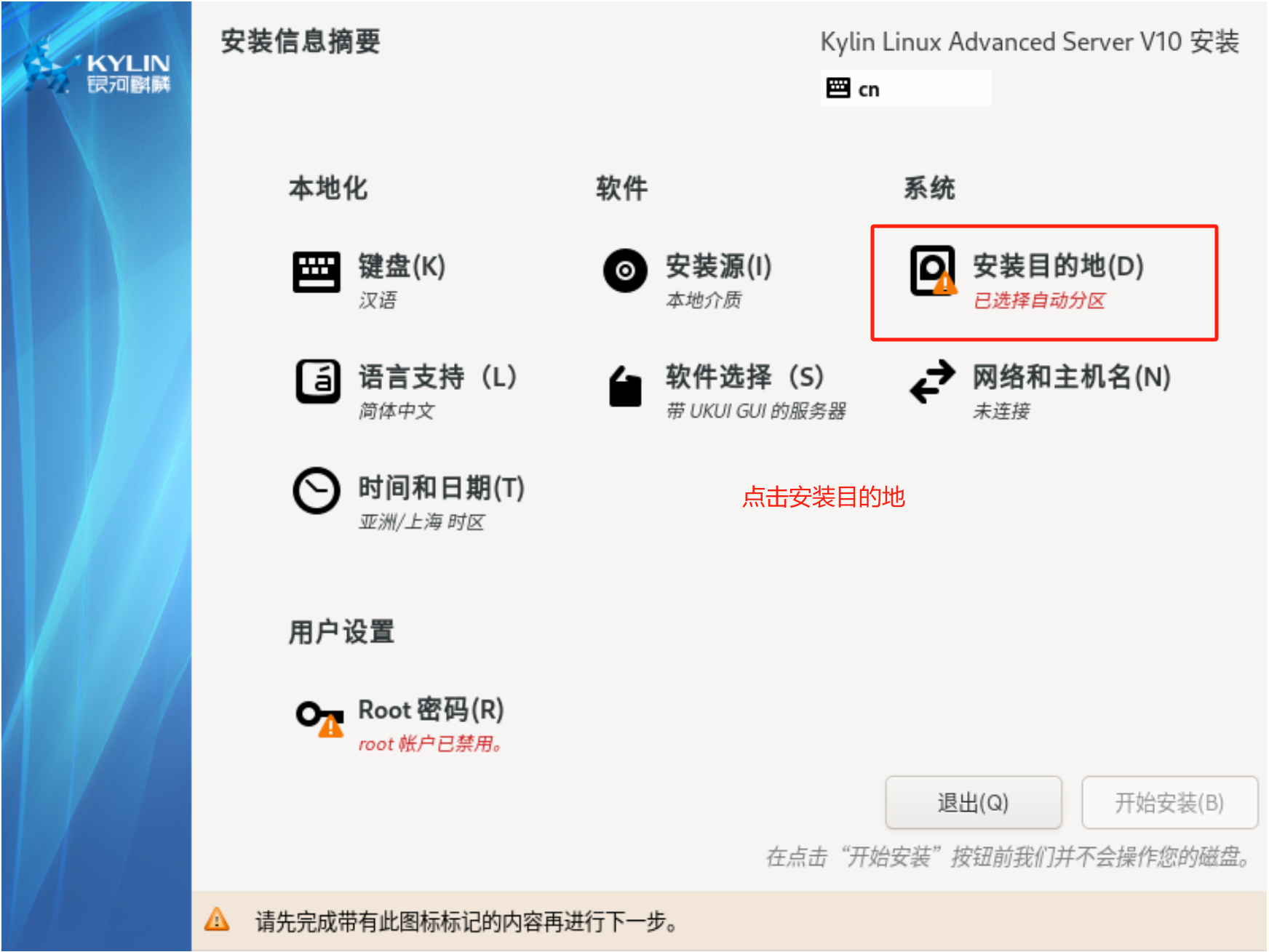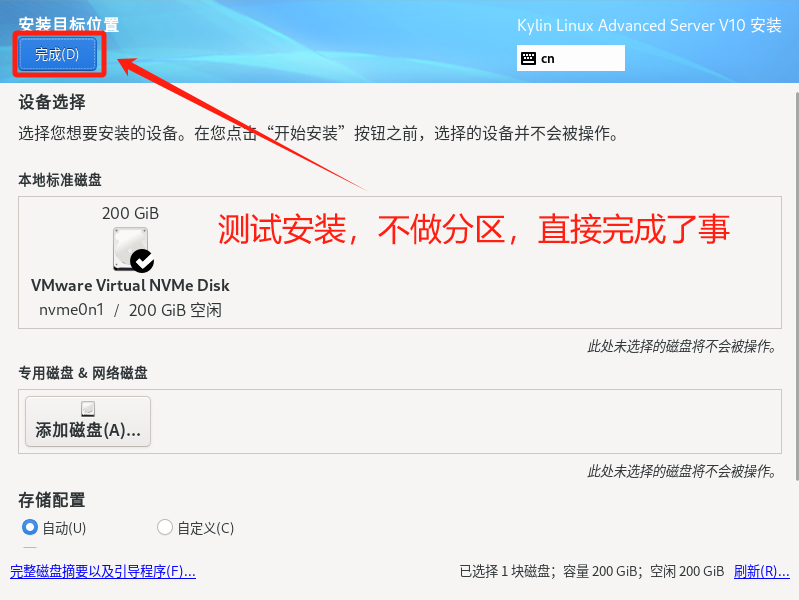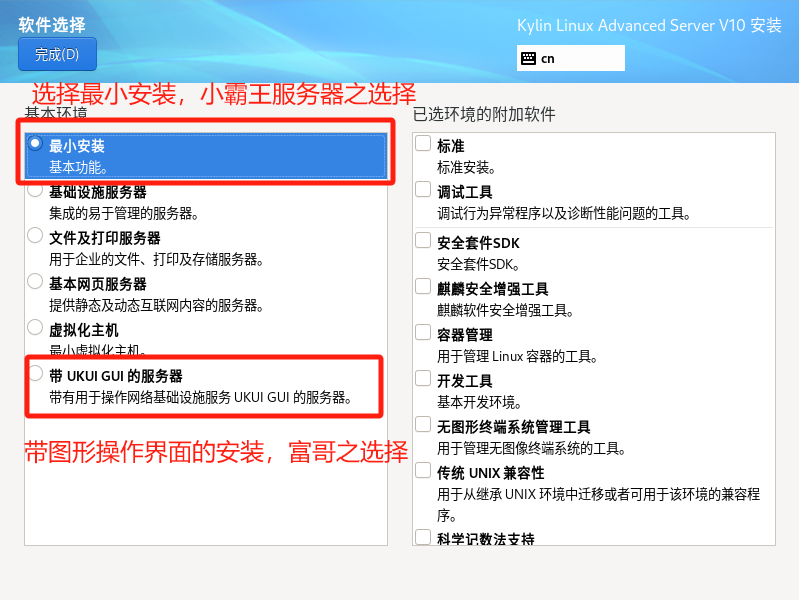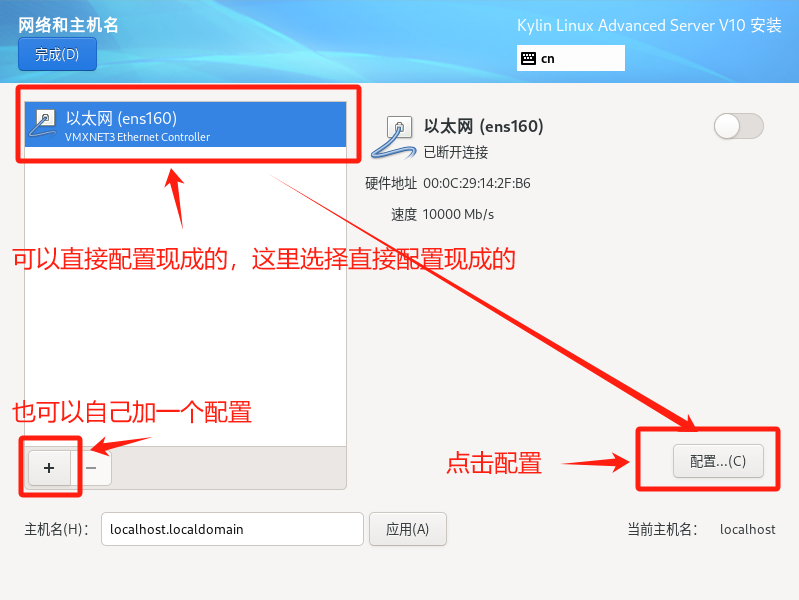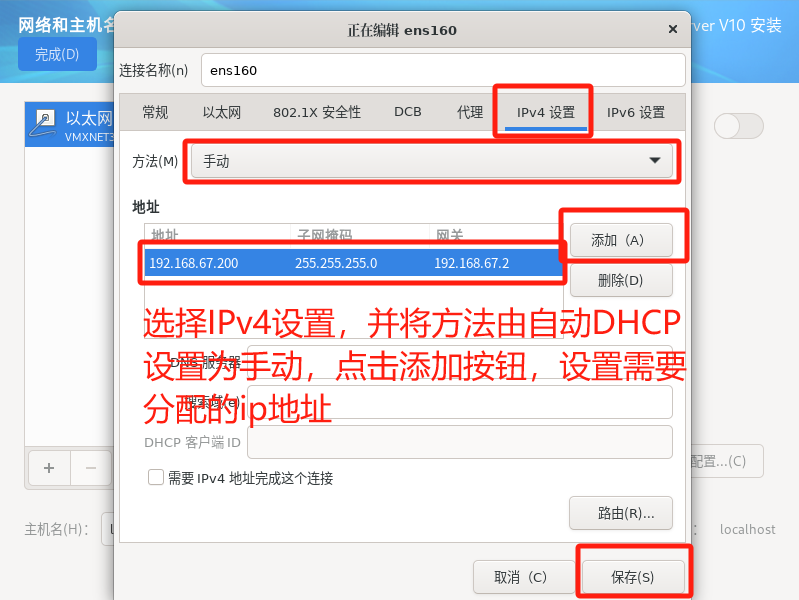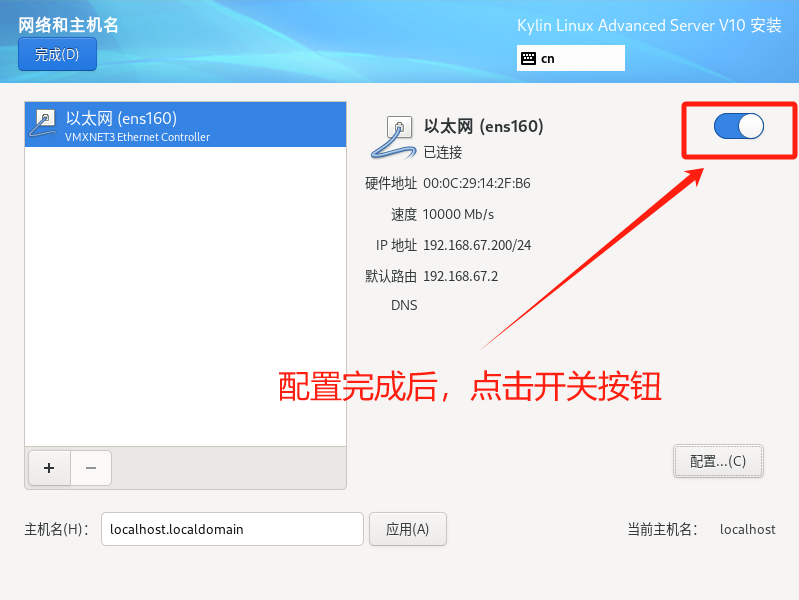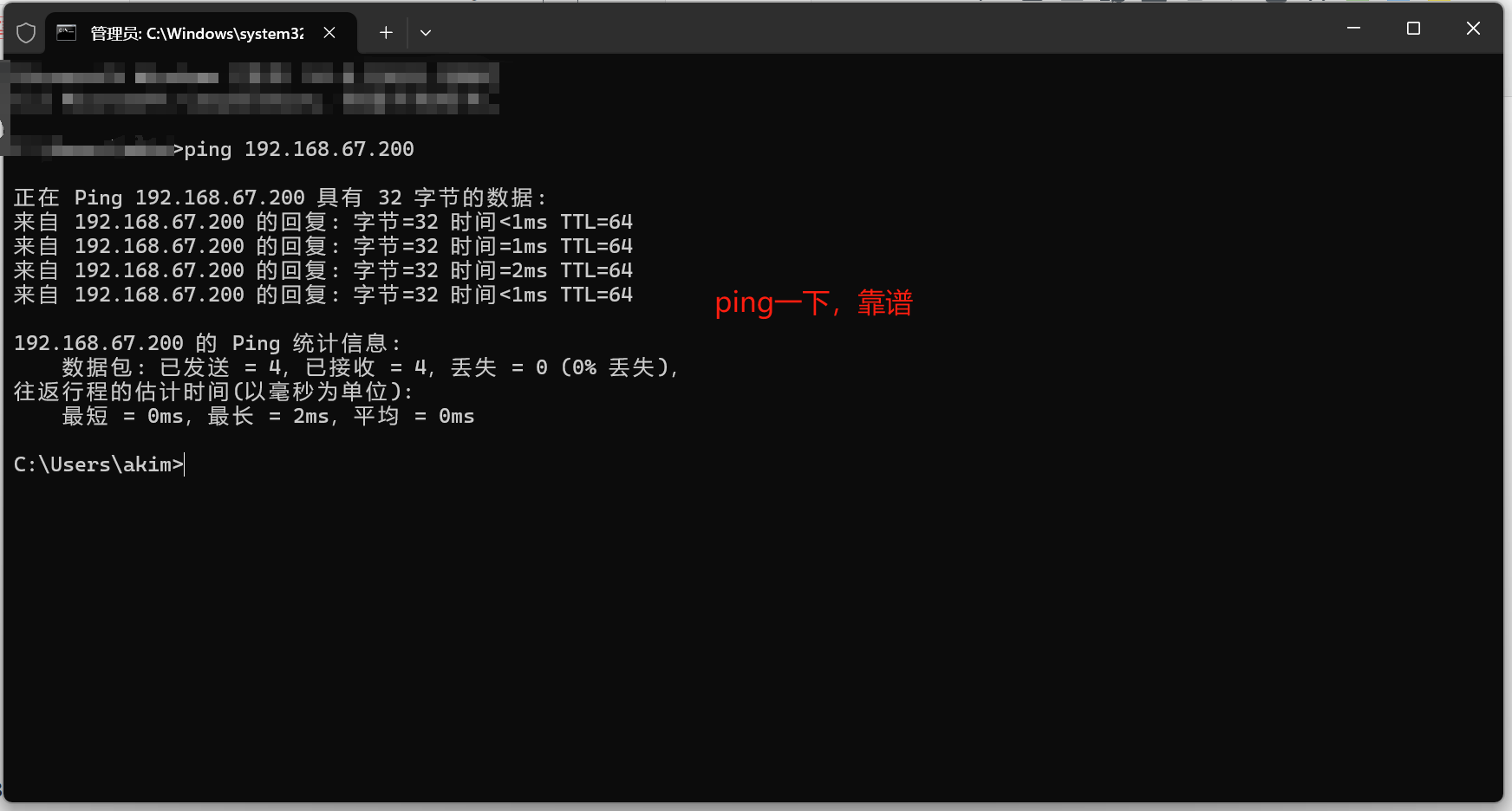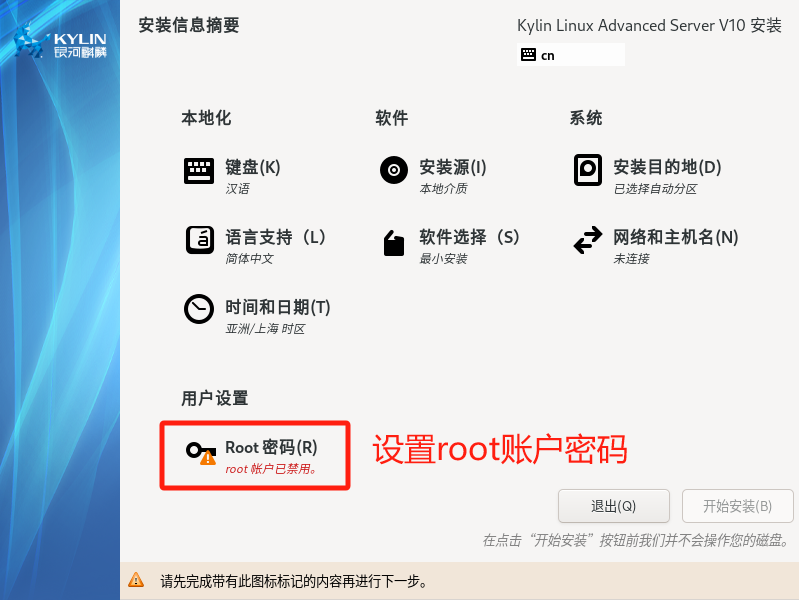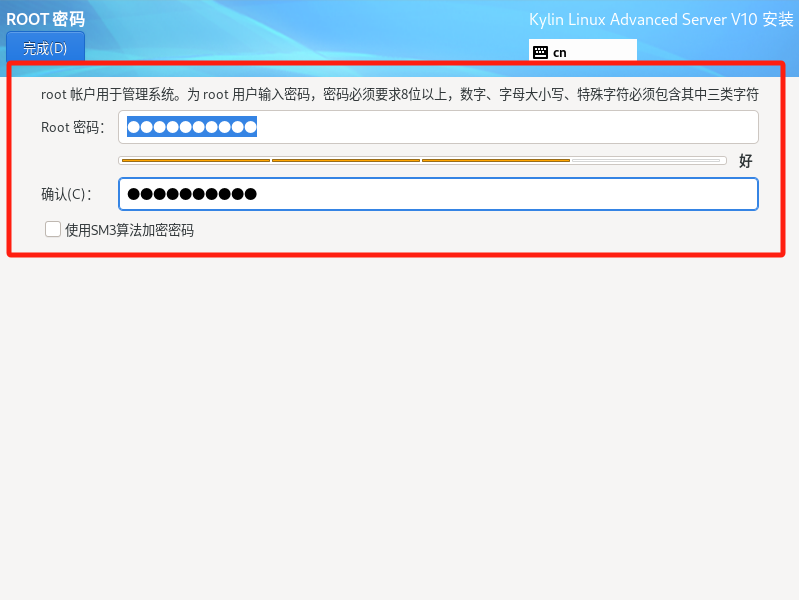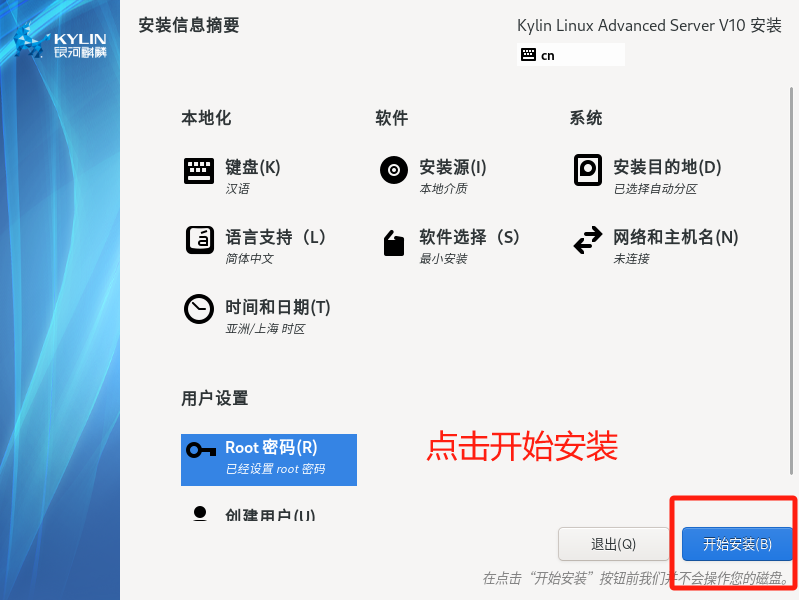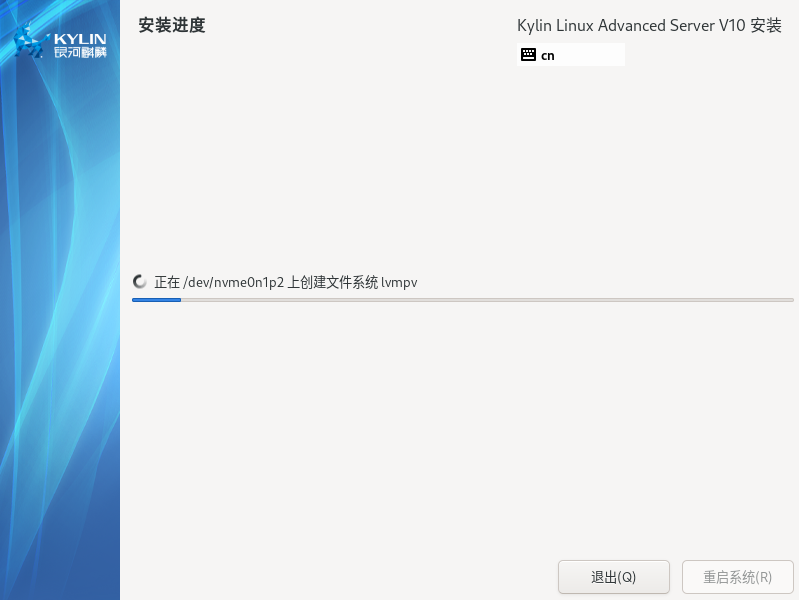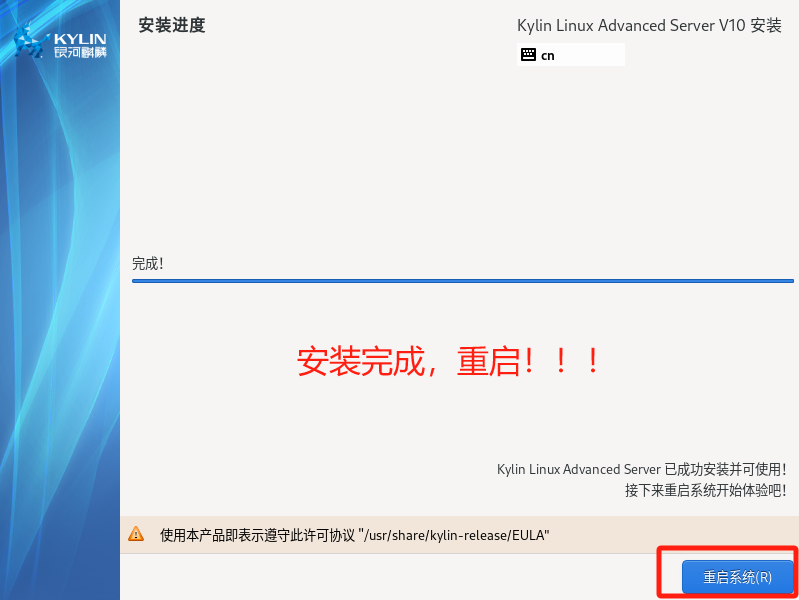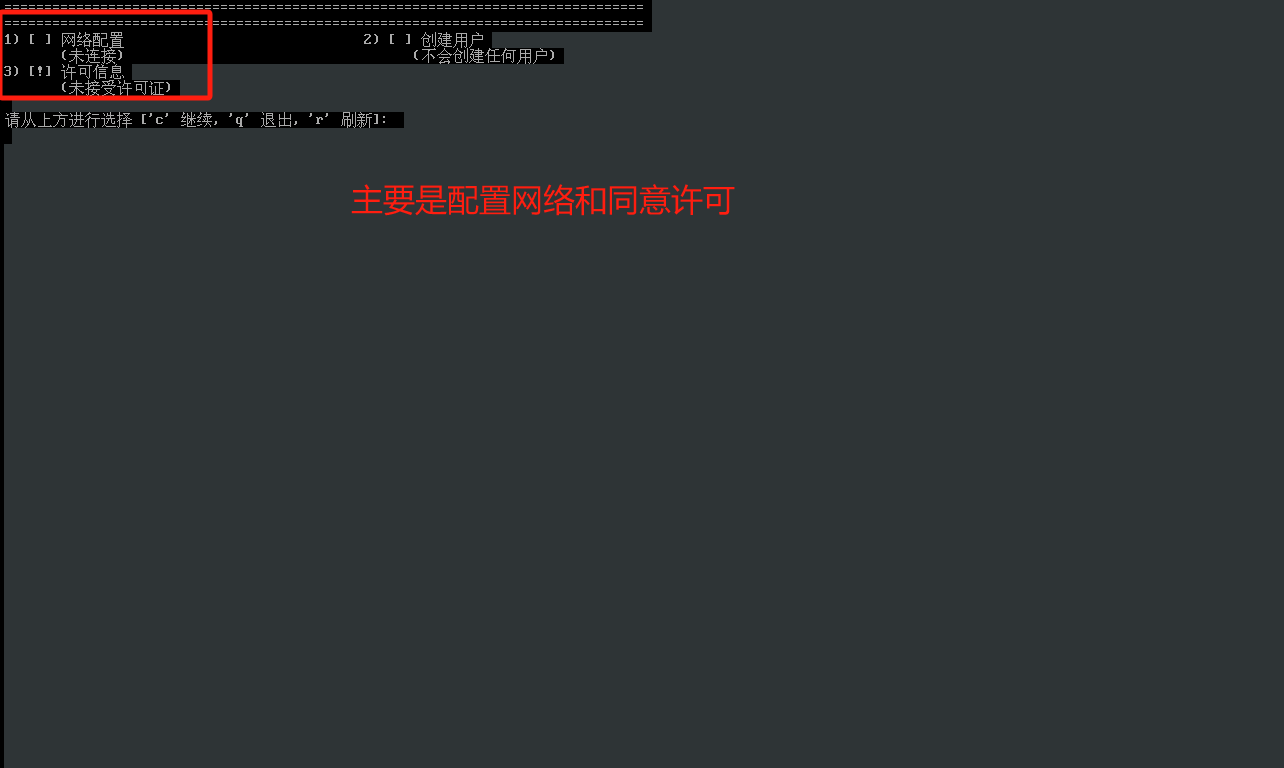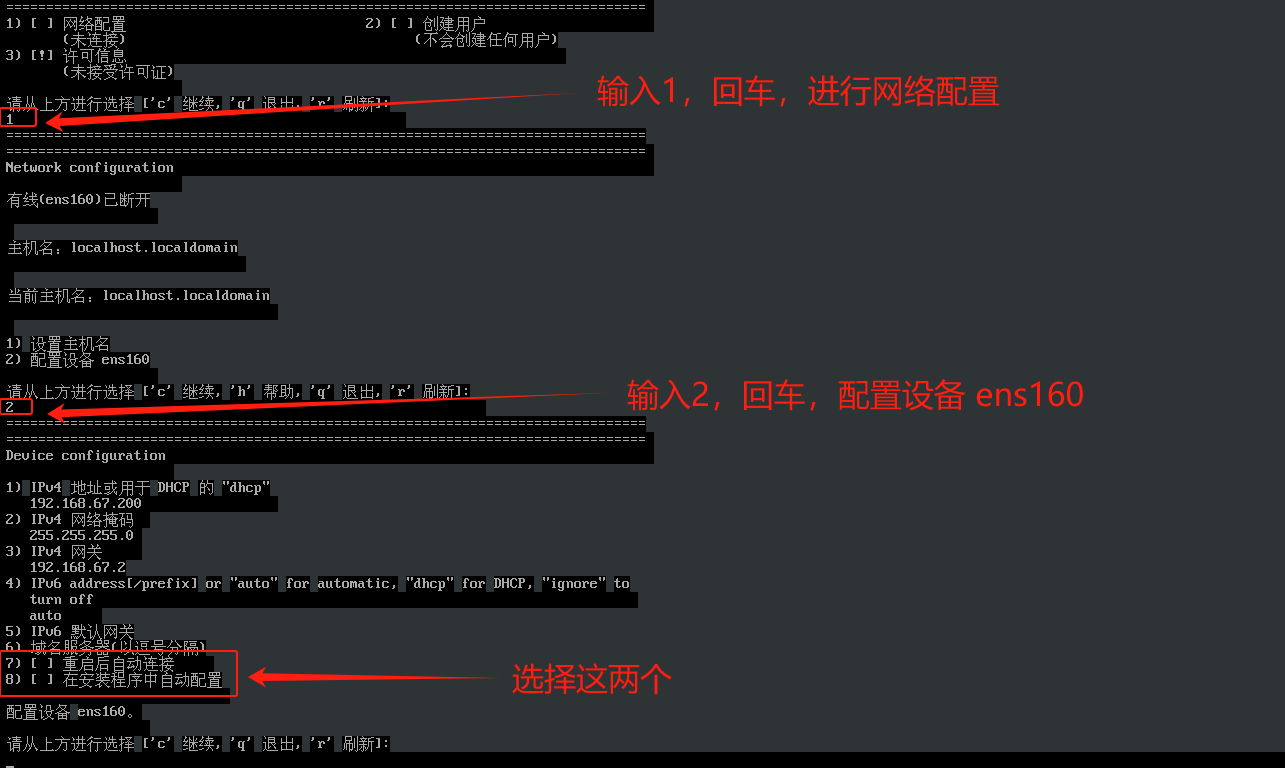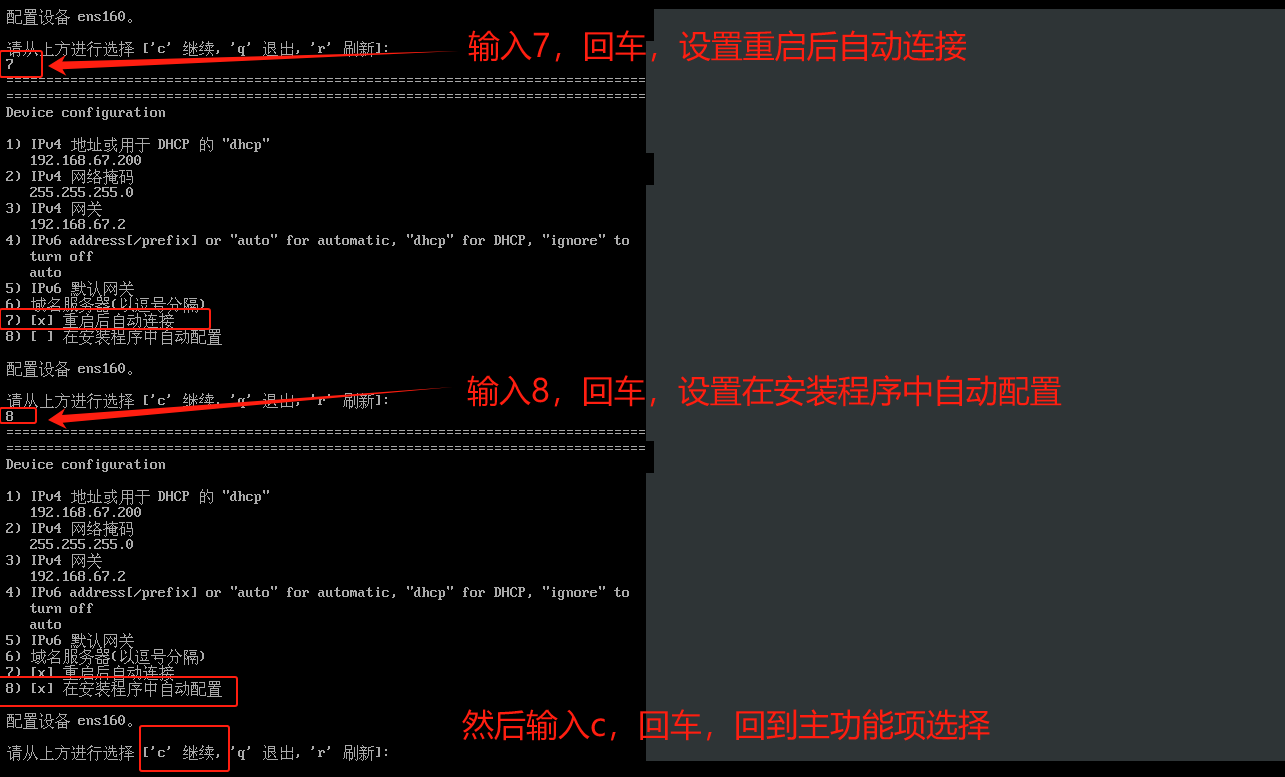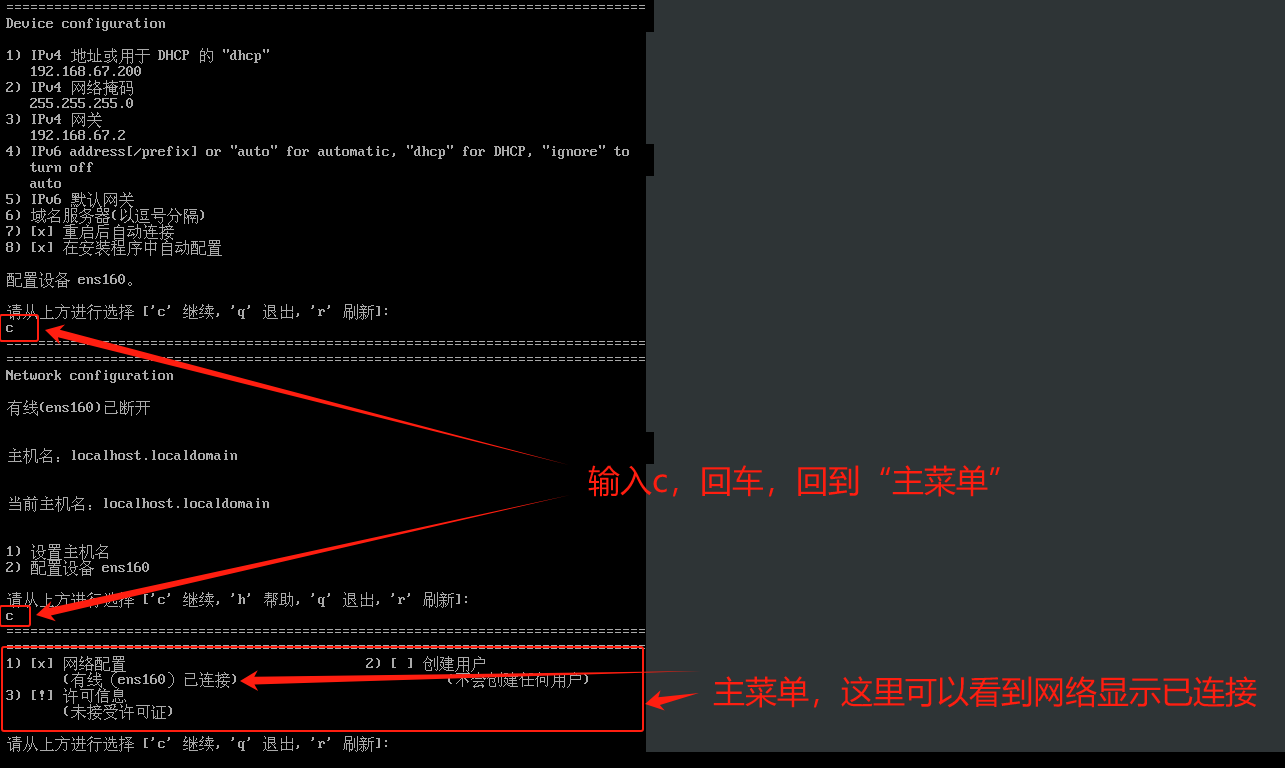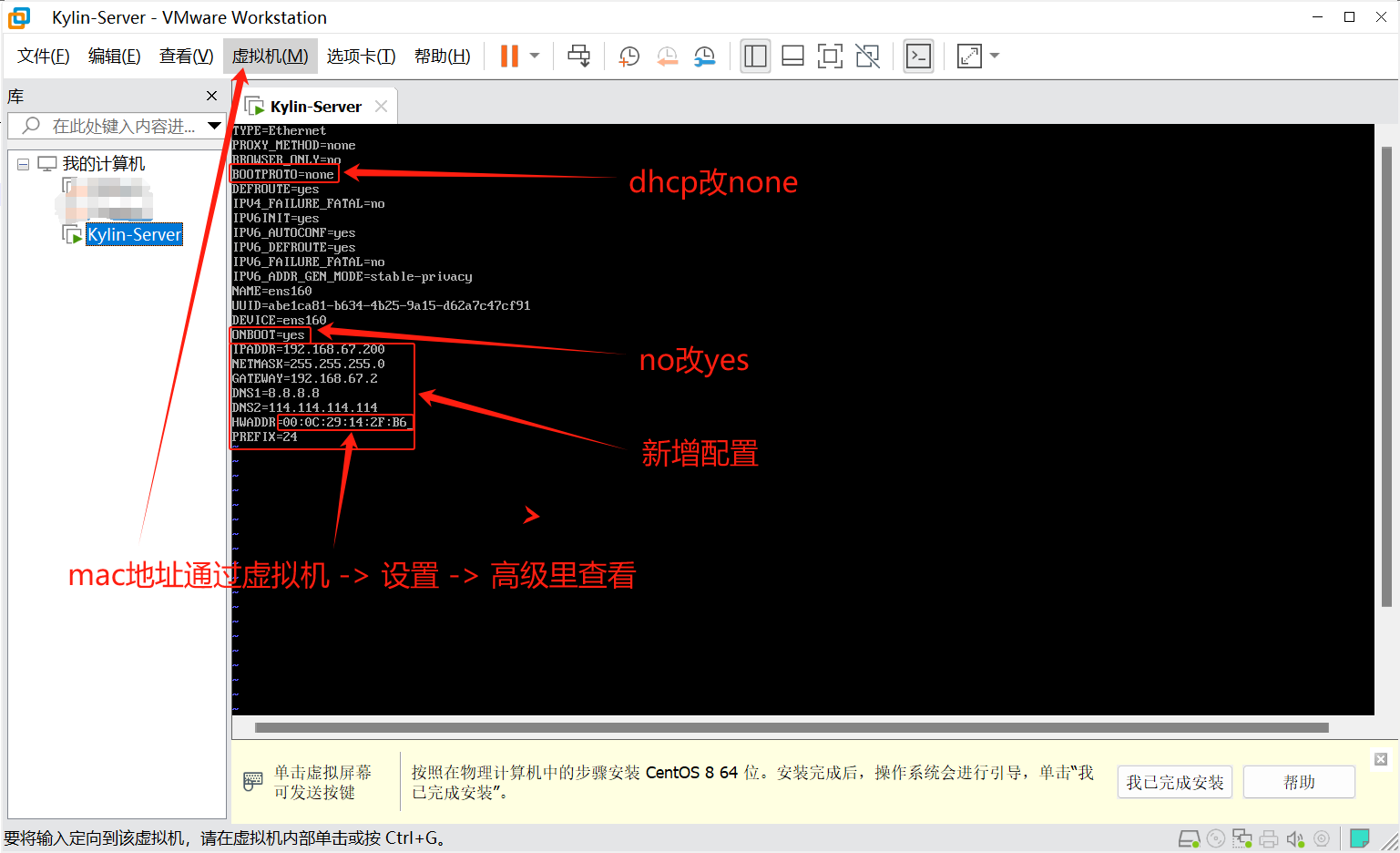1、申请试用并下载服务器版镜像文件
网址:麒麟Kylin操作系统
图 1-1 产品使用申请
图 1-2 填写资料并提交
图 1-3 版本列表
这么多版本(瞬间懵逼)对应的不同芯片架构,第一次安装,所以暂时不去研究,后续有深入了解再补齐相关数据,以下是网上收集到的一些数据:
以下处理器版本使用的是ARM架构:
鲲鹏版(Kunpeng Architecture)
海思麒麟990版(Kirin 990 Architecture)
海思麒麟9006c版(Kirin 9006c Architecture)
飞腾版
其余处理器版本使用的是其他架构:
兆芯版(使用兆芯架构)
海光版(使用AMD x86架构)
龙芯3a4000版(使用龙芯架构)
龙芯3a5000版(使用龙芯架构)
申威版(使用申威架构)
AMD64版(使用AMD64 x86架构)
Intel版(使用Intel x86架构)
这里我们选择“银河麒麟高级服务器操作系统V10”-兆芯版,后面再出一期桌面版教程(插眼)。
图 1-4 兆芯版下载
图 1-5 下载地址
图 1-6 下载镜像文件
2、创建VM虚拟机
图 2-1 VM版本
图 2-2 选择自定义(高级)
图 2-3 选择兼容性
图 2-4 设置镜像文件
图 2-5 设置操作系统
图 2-6 设置名称及保存位置
图 2-7 设置处理器配置
图 2-8 设置内存
图 2-9 选择NAT
图 2-10 选择I/O控制器
图 2-11 选择磁盘类型
图 2-12 选择磁盘
图 2-13 分配磁盘大小
图 2-14 设置磁盘文件
图 2-15 完成配置
3、查看VM网络配置
图 3-1 查看NAT设置
图 3-2 查看虚拟网络配置
4、开机-开始安装
图 4-1 开机
图 4-2 回车开始安装
不对。。。有种似曾相识的感觉!!!!
图 4-3 选择语言
卧槽,这。。。CentOS??????盘它!!!!
图 4-4 功能安装
5、设置安装分区
图 5-1 安装目的地
图 5-2 选择分区
6、软件选择
这里我们选择最小安装,为啥?因为老话说得好:资源紧张,最小安装,GUI架不住我的小霸王服务器。
图 6-1 软件选择
图6-2 最小安装
7、配置网络(弃用)
跳过这一步,在第 12 节的网络配置个人认为最靠谱。
图 7-1 配置网络
图 7-2 分配IP地址
图 7-3 打开开关按钮
图 7-4 ping网络
8、设置root账户密码
这密码跟CentOS不一样, 不能设置弱类型密码,CentOS使用弱类型密码点两下完成就可以了,Kylin好像不行?先不管。。。
图 8-1 设置root密码
图 8-2 设置root密码
9、开始安装
图 9-1 开始安装
图 9-2 等待,也是一种享受
图 9-3 重启系统
10、配置网络为可用
图 10-1 需要设置的功能选项
图 10-2 配置网络
图 10-3 “勾选”网络配置
图 10-4 回到“主菜单”
11、同意许可
图 11-1 同意许可
到这里,输入c继续后,会直接重启进入操作系统了,搞定!!! CentOS CentOS CentOS!!!
第 7 节配置网络,重启后无了,网不通,没细细研究,还是这种方式靠谱。
修改ifcfg-ens160,当然,也可以新建一个,比如ifcfg-eth0,参考文章:CentOS 8 网络配置,也就是移除ens160,将eth0设置为主网卡。这里只是修改了系统自带网卡ens160,改完建议重启。
vi /etc/sysconfig/network-scripts/ifcfg-ens160